Cómo personalizar la solicitud de bash (PS1) en Linux
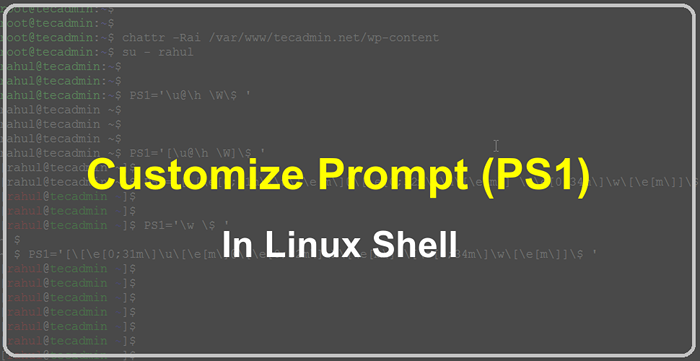
- 3083
- 159
- Norma Sedillo
En Linux, PS1 es una variable de entorno que especifica el formato del símbolo del sistema que se muestra en el terminal. Lo que representa "Strong String 1" y se utiliza para personalizar la apariencia del aviso.
Por defecto, la solicitud de bash incluye el nombre de usuario actual, el nombre de host y el directorio de trabajo actual, seguido de la ps símbolo para un usuario regular o el '#' Símbolo para el usuario de la raíz. El mensaje se muestra en la línea de comando e indica que el terminal está listo para la entrada.
Puede personalizar la solicitud de bash modificando el valor de la variable PS1. Por ejemplo, puede usar caracteres y códigos especiales para cambiar los colores, los estilos de fuente y otras opciones de formato del aviso. También puede incluir otra información, como la hora actual o el nombre de la rama GIT, en el aviso.
En este tutorial, discutiremos cómo cambiar la solicitud de Bash PS1 y hacer es colorido en Linux.
Cambiar la solicitud de bash (PS1) en Linux
Para personalizar la solicitud de bash (PS1) en Linux, puede usar los siguientes pasos:
- Abre el '~/.bashrc ' Archivo en un editor de texto. Este archivo se encuentra en su directorio de inicio y contiene configuraciones de configuración para el shell bash.
- Encuentre la línea que establece el valor de 'PS1'. Se verá algo así: ps1 = "[\ u@\ h \ w] \ $"
1 Ps1 = '[\ [correo electrónico protegido] \ h \ w] \ $' Consulte la siguiente captura de pantalla:

- Modifique el valor de PS1 para personalizar la apariencia del aviso. Puede usar los siguientes caracteres especiales para incluir información en el mensaje:
- '\ u': El nombre de usuario del usuario actual
- '\ H': El nombre de host hasta el primero .
- '\ H': El nombre de host completo
- '\ W': El directorio de trabajo actual
- '\ W': El nombre de base del directorio de trabajo actual
- ps Este código representa el símbolo de inmediato, que es $ para un usuario regular y # para el usuario root.
- Por ejemplo, para personalizar el indicador para mostrar el directorio de trabajo actual y el símbolo $, puede usar el siguiente valor para PS1: PS1 = "\ W \ $"
1 Ps1 = '\ w \ $' Consulte la siguiente captura de pantalla:

- Salva el '~/.bashrc ' archivo y salga del editor de texto.
- Ejecute el siguiente comando para aplicar los cambios a su sesión actual:
fuente ~/.bashrc
Su mensaje de Bash ahora se personalizará de acuerdo con el valor que establece para PS1.
Hacer un indicador de bash colorido (PS1) en Linux
Para personalizar la solicitud de bash (PS1) en Linux, puede usar caracteres y códigos especiales para agregar colores y otras opciones de formato.
Aquí hay un ejemplo de un indicador de bash que incluye un nombre de usuario rojo, un nombre de host verde y un directorio de trabajo actual azul:
Ps1 = "\ [\ e [0; 31m \] \ u \ [\ e [m \] \ [\ e [0; 32M \] \ h \ [\ e [m \] \ [[\ e [0 ; 34m \] \ w \ [\ e [m \] \ $ "| 1 | Ps1 = '\ [\ e [0; 31m \] \ u \ [\ e [m \] \ [\ e [0; 32M \] \ h \ [\ e [m \] \ [[\ e [0 ; 34m \] \ w \ [\ e [m \] \ $ ' |
Para establecer el mensaje BASH en su sesión actual, simplemente puede copiar y pegar el código anterior en el terminal y presionar ENTER. Para que el cambio sea permanente, puede agregar la misma línea al .archivo bashrc en su directorio de inicio.

Aquí hay un desglose de los diferentes códigos de color utilizados en el ejemplo anterior:
- \ [\ e [0; 31m \] - Este código establece el color de texto en rojo. El valor 0; 31 especifica el color, con 31 que representan rojo.
- \ [\ e [0; 32M \] -Este código establece el color de texto en verde. El valor 0; 32 especifica el color, con 32 que representan el verde.
- \ [\ e [0; 34M \] -Este código establece el color de texto en azul. El valor 0; 34 especifica el color, con 34 representando el verde.
- \ [\ e [m \] - Este código restablece el color de texto al valor predeterminado. Entonces el texto restante será predeterminado en color.
Puede usar otros códigos para personalizar la solicitud de bash con diferentes colores y opciones de formato. Por ejemplo, para hacer que el texto sea en negrita, puede usar \ [\ e [1M \] antes del texto y \ [\ e [m \] Después del texto. Puede encontrar una lista de todos los códigos disponibles en la sección de solicitud de la página del hombre bash.
espero que esto ayude! Hazme saber si tienes alguna pregunta.
- « Cómo cambiar la memoria Redis Max
- Cómo establecer el tiempo de espera de la sesión en PHP Una guía para novatos »

